支付宝免密支付设置在哪里 支付宝如何设置免密支付
更新时间:2024-05-14 13:46:19作者:xtang
支付宝作为国内最大的第三方支付平台,为用户提供了便捷的支付方式,其中免密支付更是受到广泛关注,支付宝免密支付设置在哪里?如何设置免密支付?让我们一起来了解一下。
方法如下:
1.在手机的应用程序列表里找到支付宝应用程序,点击打开。
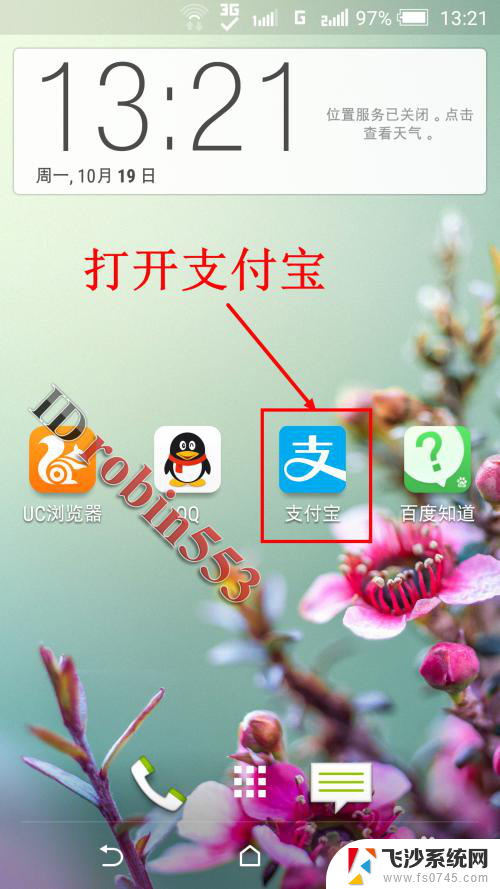
2.打开应用程序主界面之后,点击左上角的头像进入个人信息页面。
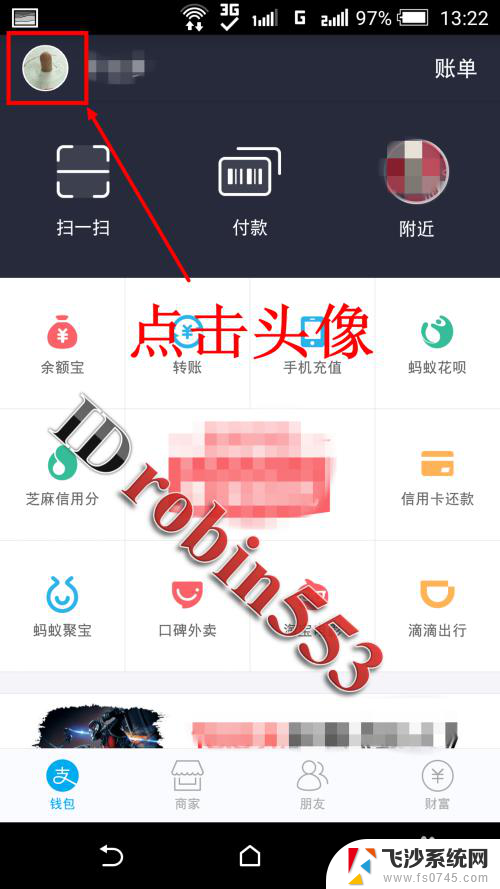
3.进入个人信息页面之后,点击该页面中的“设置”选项进入设置页面。
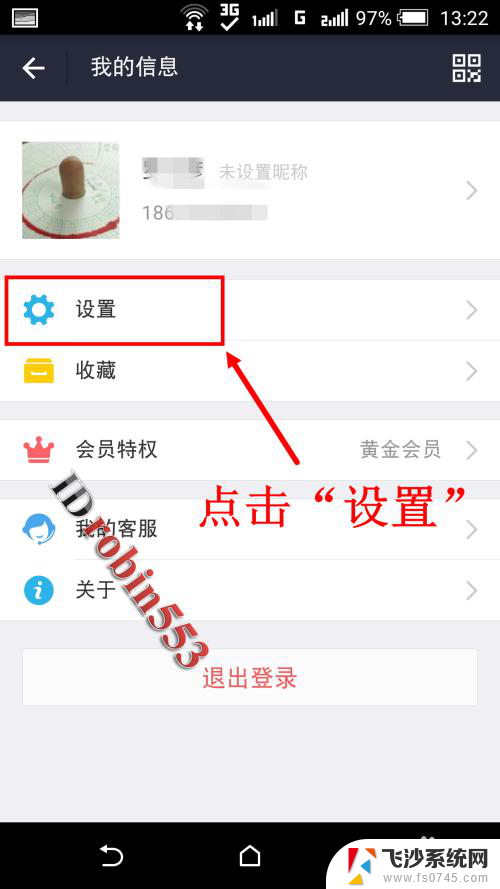
4.接下来点击设置页面中的“支付设置”选项,点击后进入支付设置页面。
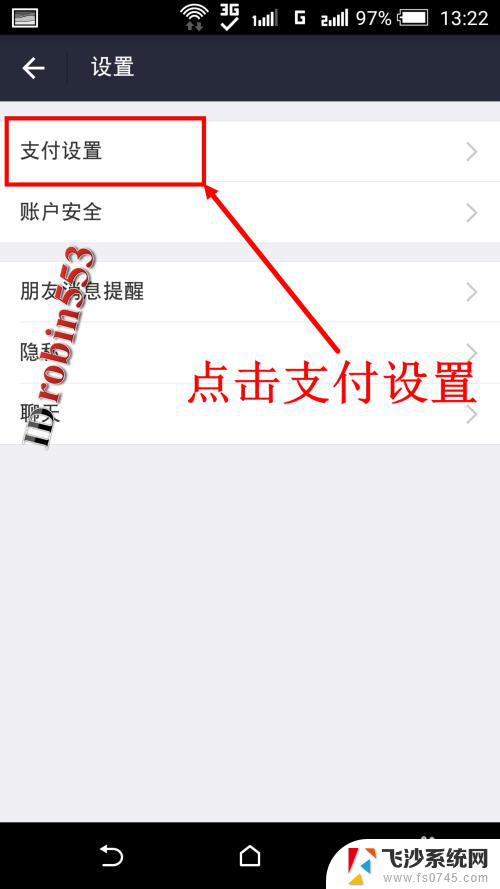
5.在支付设置页面首先点击开启“小额免密支付”,开启后点击下一项“免密金额”。
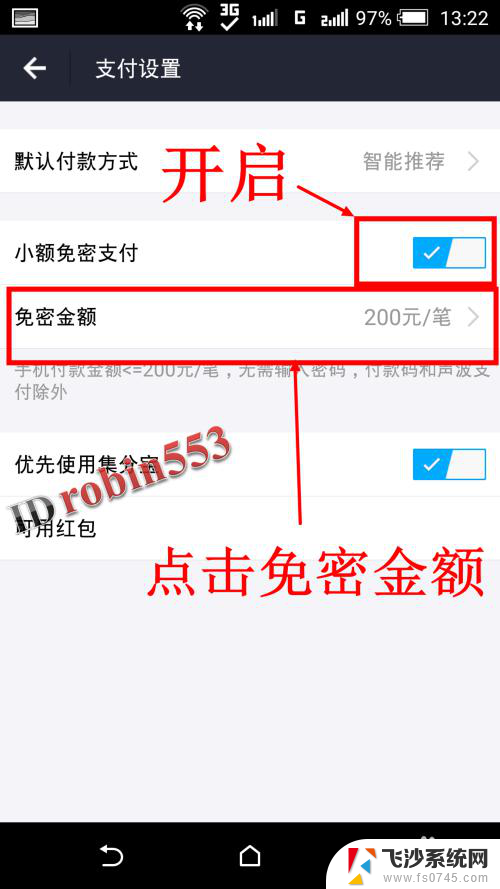
6.点击免密金额之后,就会打开一个金额列表。根据你的实际情况选择相应的免密金额就可以了。
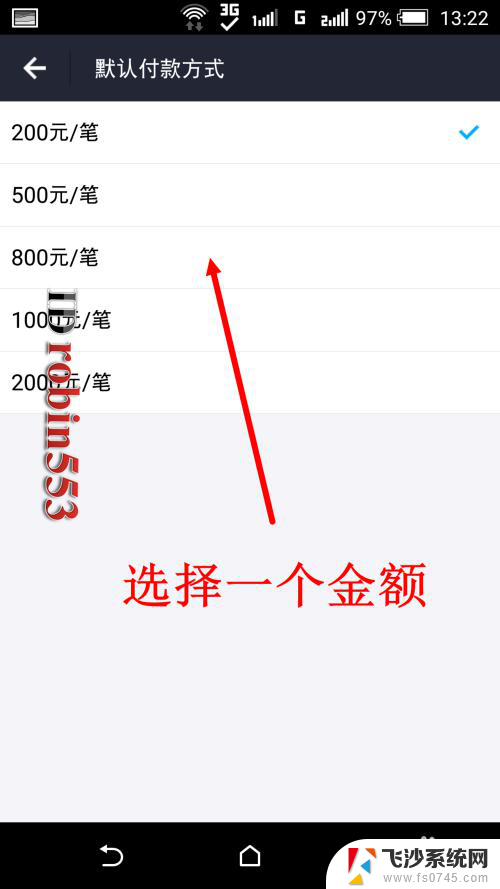
7.选择好免密金额之后,点击返回按钮时会提示你输入支付密码。此时输入你的支付密码就可以了。
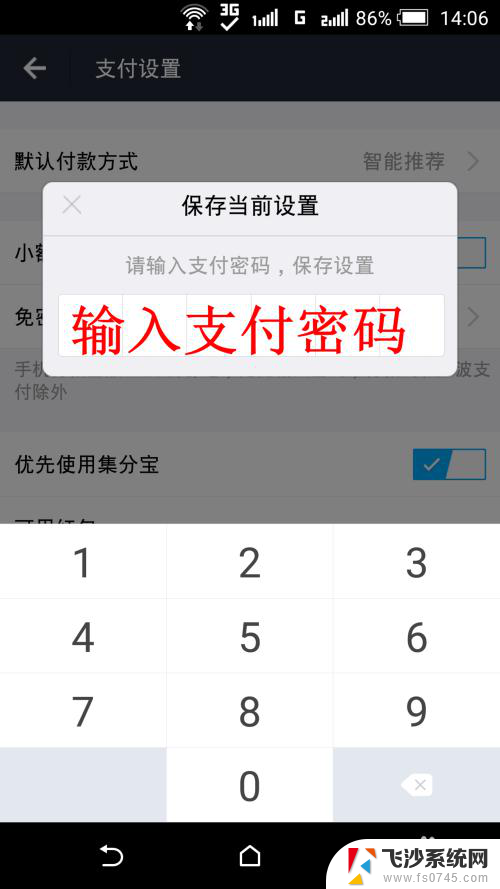
8.支付密码输入正确之后就设置成功了,此时会有保存成功的提示。
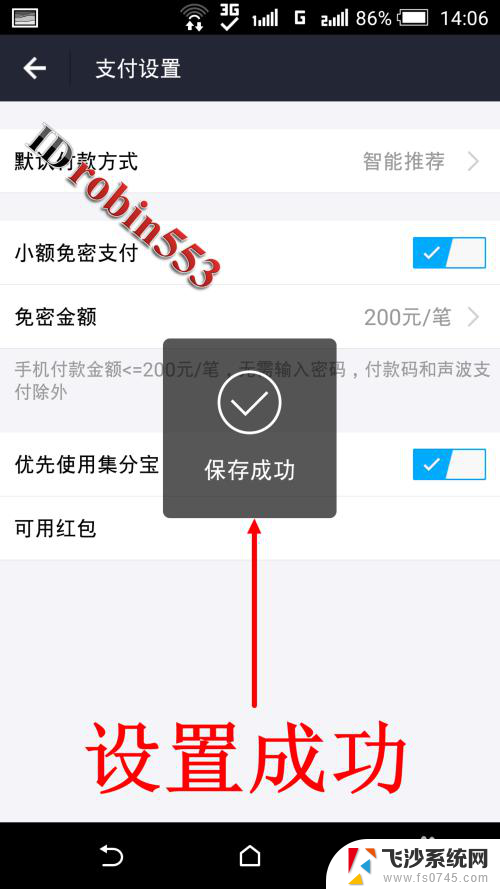
以上就是支付宝免密支付设置的全部内容,有需要的用户可以按照以上步骤进行操作,希望能够对大家有所帮助。
支付宝免密支付设置在哪里 支付宝如何设置免密支付相关教程
-
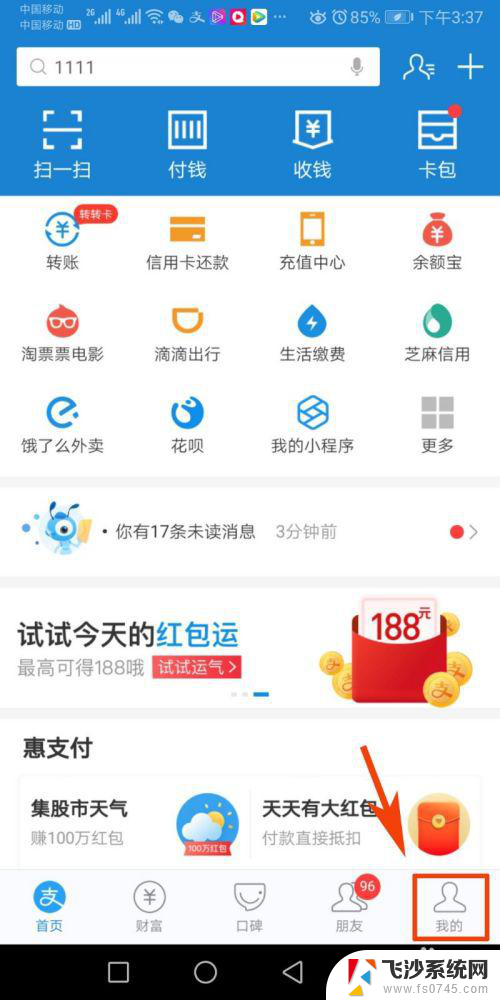 怎么取消支付宝免密支付 支付宝免密支付取消方法
怎么取消支付宝免密支付 支付宝免密支付取消方法2024-03-28
-
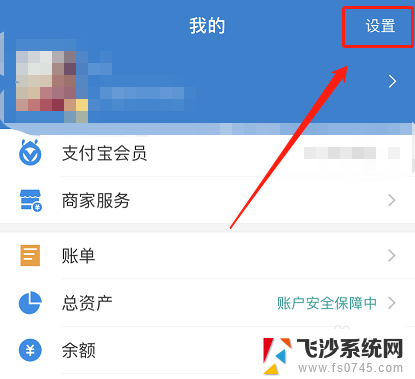 支付宝里免密支付怎么关掉 如何关闭支付宝账号的免密支付功能
支付宝里免密支付怎么关掉 如何关闭支付宝账号的免密支付功能2023-12-05
-
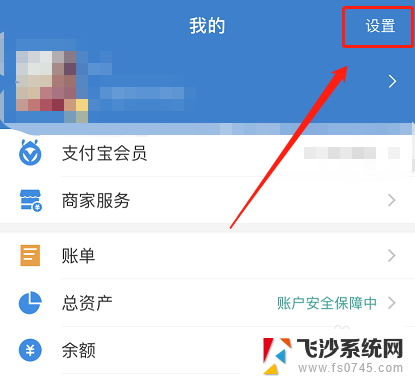 支付宝关闭免密支付怎么关 支付宝关闭免密支付功能步骤
支付宝关闭免密支付怎么关 支付宝关闭免密支付功能步骤2024-04-14
-
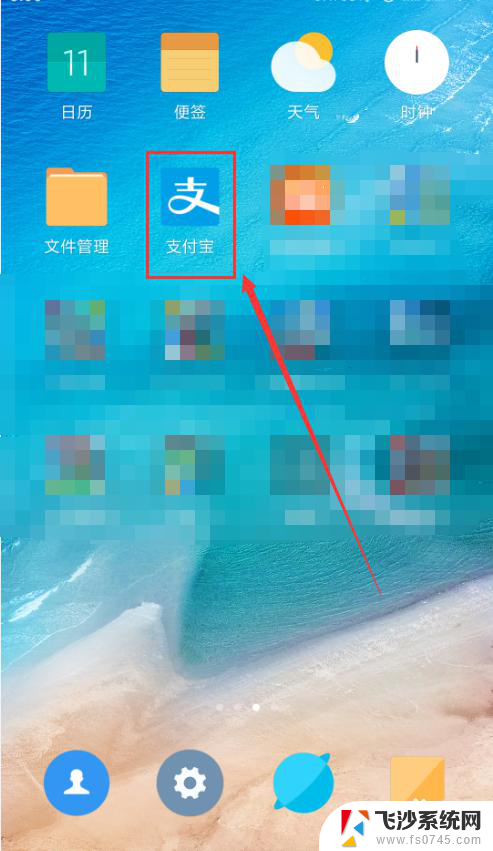 支付宝收款码怎么打开 支付宝收款码在哪里找
支付宝收款码怎么打开 支付宝收款码在哪里找2024-06-11
- 支付宝有未支付订单怎么取消 怎样在支付宝取消等待付款的订单
- 微信在哪里设置指纹支付 微信如何启用指纹支付
- 怎样关闭微信的免密支付 微信支付免密关闭步骤
- 支付宝如何退出商家版 支付宝商家服务关闭指南
- 支付宝怎么停止收款 支付宝关闭收款功能的步骤
- 支付人脸识别怎么开启 支付宝人脸识别支付功能怎么开启
- 电脑如何硬盘分区合并 电脑硬盘分区合并注意事项
- 连接网络但是无法上网咋回事 电脑显示网络连接成功但无法上网
- 苹果笔记本装windows后如何切换 苹果笔记本装了双系统怎么切换到Windows
- 电脑输入法找不到 电脑输入法图标不见了如何处理
- 怎么卸载不用的软件 电脑上多余软件的删除方法
- 微信语音没声音麦克风也打开了 微信语音播放没有声音怎么办
电脑教程推荐
- 1 如何屏蔽edge浏览器 Windows 10 如何禁用Microsoft Edge
- 2 如何调整微信声音大小 怎样调节微信提示音大小
- 3 怎样让笔记本风扇声音变小 如何减少笔记本风扇的噪音
- 4 word中的箭头符号怎么打 在Word中怎么输入箭头图标
- 5 笔记本电脑调节亮度不起作用了怎么回事? 笔记本电脑键盘亮度调节键失灵
- 6 笔记本关掉触摸板快捷键 笔记本触摸板关闭方法
- 7 word文档选项打勾方框怎么添加 Word中怎样插入一个可勾选的方框
- 8 宽带已经连接上但是无法上网 电脑显示网络连接成功但无法上网怎么解决
- 9 iphone怎么用数据线传输文件到电脑 iPhone 数据线 如何传输文件
- 10 电脑蓝屏0*000000f4 电脑蓝屏代码0X000000f4解决方法